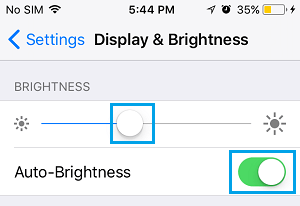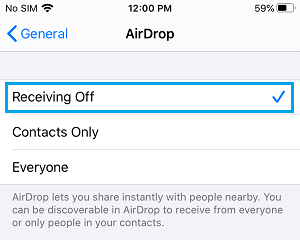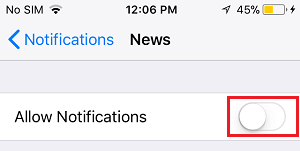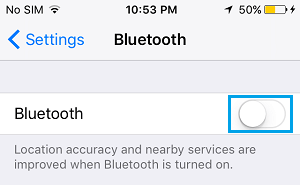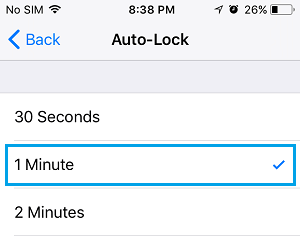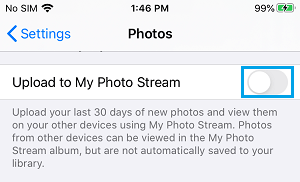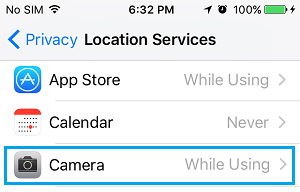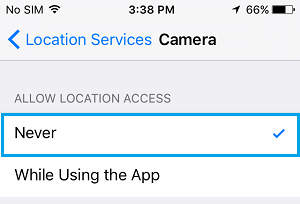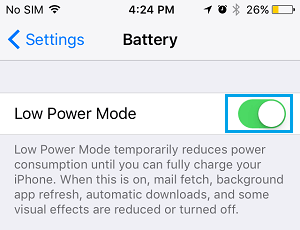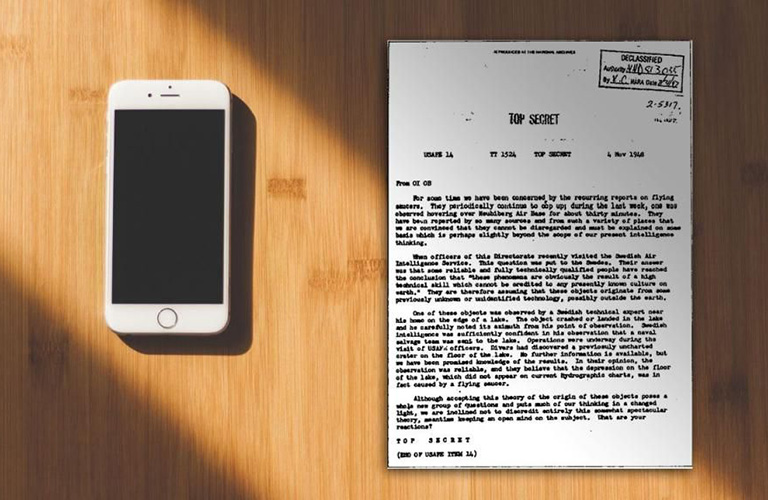Как улучшить работу батареи iPhone

Низкий заряд батареи всегда была проблемой на iPhone, но можно увеличить или улучшить работу батареи iPhone, используя приведенные ниже шаги.
Советы по улучшению работы батареи iPhone
Как вы заметили, iPhone автоматически предлагает включить режим низкого энергопотребления, как только заряд батареи опускается ниже определенного уровня.
Если вы включите режим низкого энергопотребления, все несущественные службы будут отключены на телефоне, чтобы сэкономить энергию, и будут работать только самые необходимые службы.
Вместо того, чтобы ждать, когда включится режим низкого энергопотребления, вы можете предпринять ряд проактивных шагов для улучшения работы батареи iPhone.
1. Уменьшите яркость
Вы можете значительно улучшить работу батареи iPhone, понизив яркость до минимально возможного уровня.
- Перейдите в Настройки > Дисплей и яркость > используйте ползунок для регулировки яркости до минимально возможного уровня.
Примечание: В зависимости от ваших предпочтений вы можете включить или отключить опцию Автоматическая яркость.
2. Отключите AirDrop
Функция AirDrop на iPhone использует заряд батареи, постоянно сканируя другие устройства с включенным AirDrop в окружающей среде.
- Перейдите в Настройки > Основные > AirDrop > На следующем экране выберите Отключить прием.
- При необходимости вы можете включить AirDrop, выбрав опции “Все” или “Только контакты”.
3. Отключите уведомления
Помимо раздражения, уведомления от ненужных приложений могут снижать заряд батареи.
- Перейдите в Настройки > Уведомления > выберите приложение, для которого хотите отключить уведомления > на следующем экране переместите переключатель Разрешить уведомления в положение Выкл.
- Повторите вышеуказанные шаги и отключите уведомления от всех других ненужных приложений.
4. Отключите Bluetooth
Функция Bluetooth на iPhone использует заряд батареи, постоянно ища другие устройства с включенным Bluetooth.
- Перейдите в Настройки > Bluetooth > отключите Bluetooth, переместив переключатель в положение Выкл.
- В любое время вы можете включить Bluetooth, переместив переключатель в положение Вкл.
5. Отключите обновление приложений в фоновом режиме
Социальные сети, такие как Facebook, Twitter и другие, имеют привычку постоянно обновлять данные в фоновом режиме, что расходует заряд батареи.
- Перейдите в Настройки > Основные > Обновление приложений в фоновом режиме > На следующем экране отключите обновление приложений в фоновом режиме для социальных сетей и других ненужных приложений, переместив переключатель в положение Выкл.
6. Отключите отслеживание физической активности.
Отслеживание физической активности на iPhone может потреблять заряд батареи, особенно если вы часто двигаетесь.
- Перейдите в Настройки > Конфиденциальность > Движение и фитнес. На следующем экране отключите отслеживание физической активности, переместив переключатель в положение Выкл.
7. Установите iPhone на автоматическую блокировку по тайм-ауту
Настройка iPhone на автоматическое отключение экрана после определенного периода бездействия помогает улучшить работу батареи.
- Перейдите в Настройки > Дисплей и яркость > Автоматическая блокировка > установите интервал автоматической блокировки на 1 минуту или другое низкое значение.
Примечание: Вы можете увеличить интервал автоматической блокировки (до 5 минут).
8. Отключите поток фотографий
Вы можете сэкономить заряд батареи, отключив Мой поток фотографий и выбрав ручную загрузку фотографий, когда вам это нужно.
- Перейдите в Настройки > Фото > отключите Загрузку в Мой поток фотографий, переместив ползунок в положение Выкл.
9. Отключите службы геолокации
Отключение служб геолокации для ненужных приложений поможет увеличить заряд батареи iPhone.
- Перейдите в Настройки > Конфиденциальность > Службы геолокации. На следующем экране выберите приложение, для которого хотите отключить службы геолокации.

- На следующем экране нажмите на Никогда, чтобы отключить службы геолокации для этого приложения.
10. Включите режим низкого энергопотребления
Вместо того, чтобы ждать, когда включится режим низкого энергопотребления, вы можете вручную включить режим низкого энергопотребления на телефоне в любое время, чтобы продлить его работу от батареи.
- Перейдите в Настройки > Батарея > включите режим низкого энергопотребления, переместив ползунок в положение Вкл.
Как уже упоминалось выше, режим низкого энергопотребления оставляет на телефоне только самые необходимые службы и отключает все остальные службы.
11. Включите режим полета
Если вам очень нужно сэкономить заряд батареи, вы можете включить режим полета, чтобы сэкономить энергию.
- Откройте Настройки > включите режим полета, переместив переключатель в положение Вкл.
Режим полета отключает все входящие звонки и сообщения на телефоне. Поэтому не забудьте отключить режим полета, как только вам уже не будет нужно продлевать заряд батареи вашего iPhone.